
Perangkat lunak ini akan menjaga driver Anda tetap aktif dan berjalan, sehingga menjaga Anda tetap aman dari kesalahan umum komputer dan kegagalan perangkat keras. Periksa semua driver Anda sekarang dalam 3 langkah mudah:
- Unduh DriverFix (file unduhan terverifikasi).
- Klik Mulai Pindai untuk menemukan semua driver yang bermasalah.
- Klik Perbarui Driver untuk mendapatkan versi baru dan menghindari kegagalan fungsi sistem.
- DriverFix telah diunduh oleh 0 pembaca bulan ini.
Seiring dengan bertambahnya koleksi media Anda, kebutuhan akan a for penyelenggara media yang memungkinkan Anda dengan cepat menemukan trek apa pun yang Anda inginkan atau video apa pun yang telah Anda sembunyikan di sudut Anda perangkat keras. Sementara iTunes dan produk serupa sangat bagus untuk penggunaan desktop, di Windows 10, Windows 8, pengguna agak terbatas.
Namun, ada aplikasi yang dapat membantu mereka mengatur koleksi musik dan video di perangkat Windows 8, Windows 10 mereka
dengan mudah. MediaMonkey adalah salah satu aplikasi terbaik yang dapat membantu pengguna Windows 8, Windows 10 untuk mengelola semua media mereka. Dalam aplikasi yang satu ini, Anda dapat dengan mudah melihat semua musik dan video Anda dan mengelolanya sesuai keinginan Anda.MediaMonkey untuk Windows 10, Windows 8 [Ulasan]
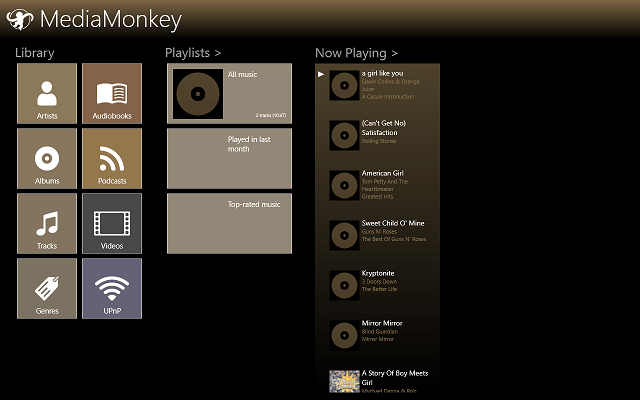
Aplikasi gratis ini adalah salah satu penyelenggara media terbaik yang pernah saya lihat, dan meskipun hanya memungkinkan pengguna untuk mengelola video dan musik (termasuk buku audio) dan bukan foto, ini masih merupakan aplikasi yang bagus untuk dipasang jika Anda menginginkan pemutar musik/video bagus yang menyimpan koleksi Anda dalam urutan.
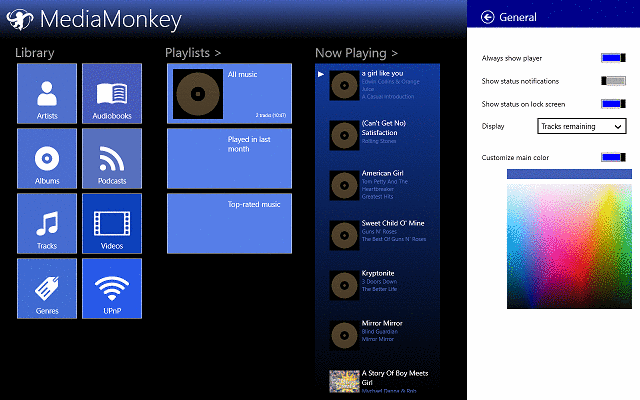
- TERKAIT: Perbaiki: "Anda hanya dapat menginstal aplikasi dari Microsoft Store" di Windows 10
Aplikasinya sendiri cukup sederhana, meskipun menyinkronkan musik dari folder yang berbeda tidak dilakukan secara otomatis dan Anda perlu sedikit mengutak-atik pengaturannya. Antarmuka pengguna cukup mudah digunakan, memiliki menu sederhana yang memungkinkan Anda membuka fitur apa pun yang disediakan aplikasi.

Pada menu Home, pengguna akan melihat bagian Library, di mana mereka dapat mengakses berbagai folder, seperti Artists, Albums, Genre, UPnP (Universal Plug and Play), Videos, Audio Books, dan Podcast. Fungsi UPnP adalah untuk memasang perangkat DLNA untuk melakukan streaming musik atau video secara nirkabel ke perangkat lain yang kompatibel.

Bagian Podcast dan Buku Audio adalah untuk menambahkan file Anda sendiri, karena mereka tidak menyediakan layanan pengunduhan. Namun demikian, jika Anda adalah pendengar Podcast, Anda dapat menyinkronkan folder unduhan Anda ke MediaMonkey untuk Windows 10, Windows 8 sehingga Anda dapat mendengarkannya melalui aplikasi. Hal yang sama berlaku untuk Buku Audio.
- TERKAIT: Aplikasi buku audio apa yang harus saya gunakan di PC Windows 10, 8 saya?

Video diurutkan dengan rapi berdasarkan nama dan semuanya memiliki thumbnail sehingga Anda bisa mendapatkan sedikit pratinjau masing-masing sebelum Anda membukanya. Aplikasi ini menggunakan pemutar video Windows 8, Windows 10 default, ini membantu menjaga aplikasi tetap ringan.
Sebagian besar dari Anda mungkin akan menggunakan aplikasi untuk mengatur mendengarkan musik, jadi, bagian terpenting bagi Anda adalah pemutar musik. Jika ini benar, ketahuilah bahwa pemutar musik memiliki tampilan dasar yang bervariasi, tetapi tetap menyediakan semua fitur yang akan dilakukan oleh pemutar lain. Selain itu, antarmuka pengguna pemutar musik dirancang dengan sangat baik.

Bagian utama layar ditempati oleh daftar lagu dan di sebelah kiri Anda memiliki sampul album (jika tersedia), peringkat, informasi tentang trek saat ini dan di bagian bawah layar, Anda dapat melihat pengukur VU dan pemutarannya kontrol. Equalizer dapat dibuka dengan mengklik kanan di bagian atas layar (atau menggesek ke bawah dari atas).
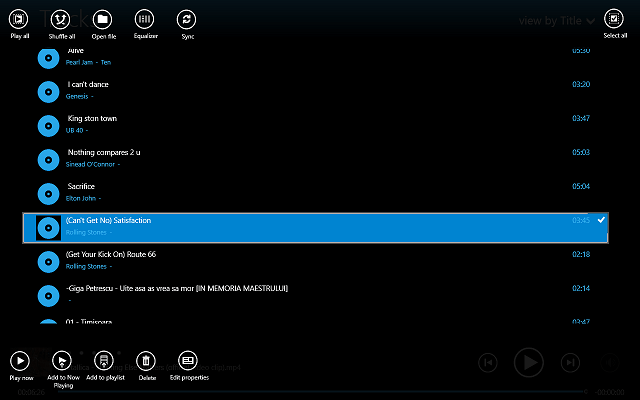
Ketika Anda melakukan ini, Anda akan melihat beberapa fungsi lain, seperti Play All, Shuffle All, Open File, Equalizer dan Sync. Di sisi lain menu, Anda dapat menemukan tombol Pilih Semua, yang digunakan saat melakukan operasi massal. Juga, ketika Anda ingin keluar dari menu pemutar dan menelusuri bagian lain dari aplikasi, Anda dapat menekan tombol Rumah di sudut kanan atas dan itu akan meminimalkan pemutar ke bagian bawah layar.
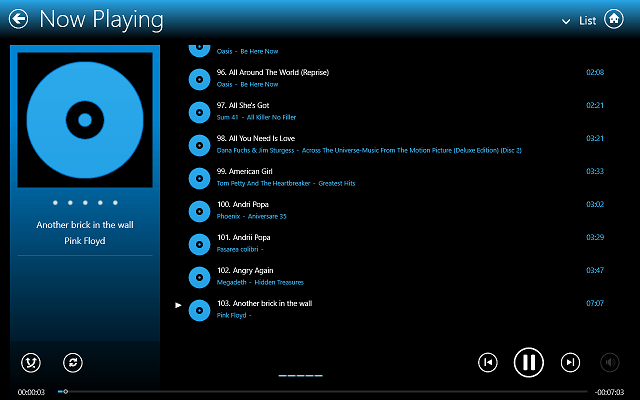
Menambahkan folder tertentu ke aplikasi dilakukan melalui Mantra Pengaturan. Buka bagian Pindai Media dan menggunakan tombol Tambah Folder, Anda dapat menelusuri perangkat untuk folder yang ingin Anda sinkronkan. Dari sini, Anda juga dapat menghapus folder jika Anda mau.
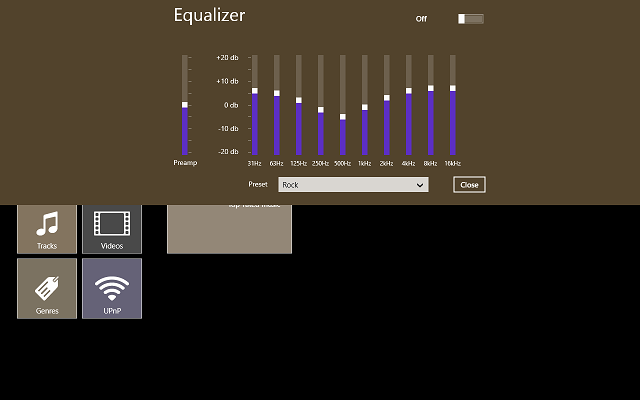
Secara keseluruhan, MediaMonkey adalah aplikasi pengatur musik dan video yang bagus untuk Windows 10 Windows 8, memungkinkan pengguna untuk menjaga koleksi media mereka tetap rapi. Juga, berkat kemungkinan untuk menambahkan Podcast dan Buku Audio, MediaMonkey untuk Windows 10 Windows 8 memiliki fungsionalitas lebih dari pemutar musik rata-rata Anda. Saya suka menguji aplikasi dan saya harap Anda akan suka menggunakannya.
- Unduh Media Monkey untuk Windows 10, 8.1/8
[MEMPERBARUI] MediaMonkey saat ini tidak tersedia di Microsoft Store, tetapi Anda dapat mengunduh programnya dari situs resmi dan jalankan di Windows 10, 8/8.1 Anda tanpa masalah kompatibilitas.
Namun, ada beberapa alternatif bagus untuk MediaMonkey, jika Anda lebih suka menggunakan aplikasi asli untuk mengatur musik dan video pada Windows 10, 8/8.1, atau jika Anda tidak memiliki pilihan lain selain menggunakan aplikasi dari Microsoft Store (yang berlaku untuk Windows RT pengguna).
Atau, Anda dapat mencoba Foobar2000 atau MusikLebah untuk mengelola musik dan video. Baru-baru ini, penggemar iOS dapat sekarang unduh iTunes dari Microsoft Store dan menggunakannya sebagai pemutar musik utama mereka.
ARTIKEL TERKAIT UNTUK DIPERHATIKAN:
- Tidak bisa mendapatkan aplikasi dari Microsoft Store di Windows 10 v1803? [MEMPERBAIKI]
- 7+ perangkat lunak penampil foto teratas untuk Windows 10
- Unduh aplikasi Amazon Prime Video di Xbox One dari Microsoft Store
- Cara Mengaktifkan dan Menampilkan Semua Aplikasi Microsoft Store
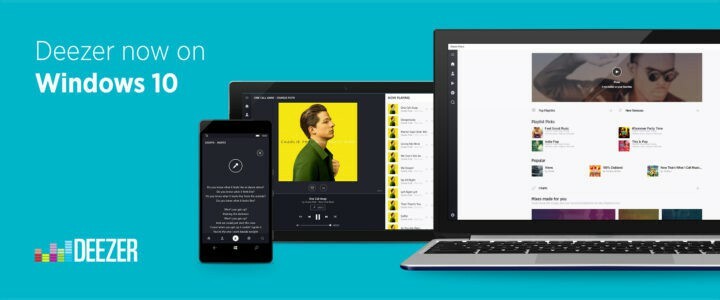
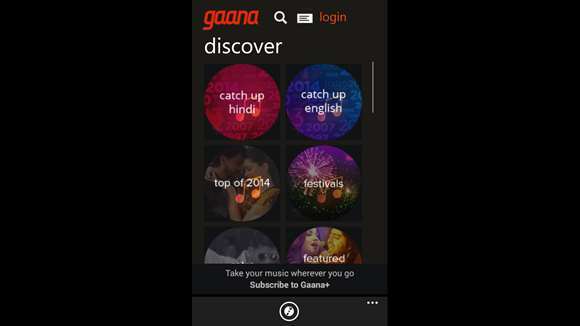
![Pemutar Musik Terbaik untuk Windows 11 [Dari 8 Paling Banyak Digunakan]](/f/11e5d11a70d32e686153d137c5c93942.png?width=300&height=460)